홈텍스 홈페이지가 개편되면서 당황하셨죠? 매월 10일 이전에 전자세금 계산서를 발행해야 하는데요. 바로 따라 하실 수 있도록 정리 했습니다.
먼저 홈텍스 홈페이지로 이동하셔서 따라 해 주세요.
1. 홈텍스 홈페이지에 접속 후 로그인을 합니다.
로그인 후 전자 세금계산서 발행 화면으로 이동을 합니다.
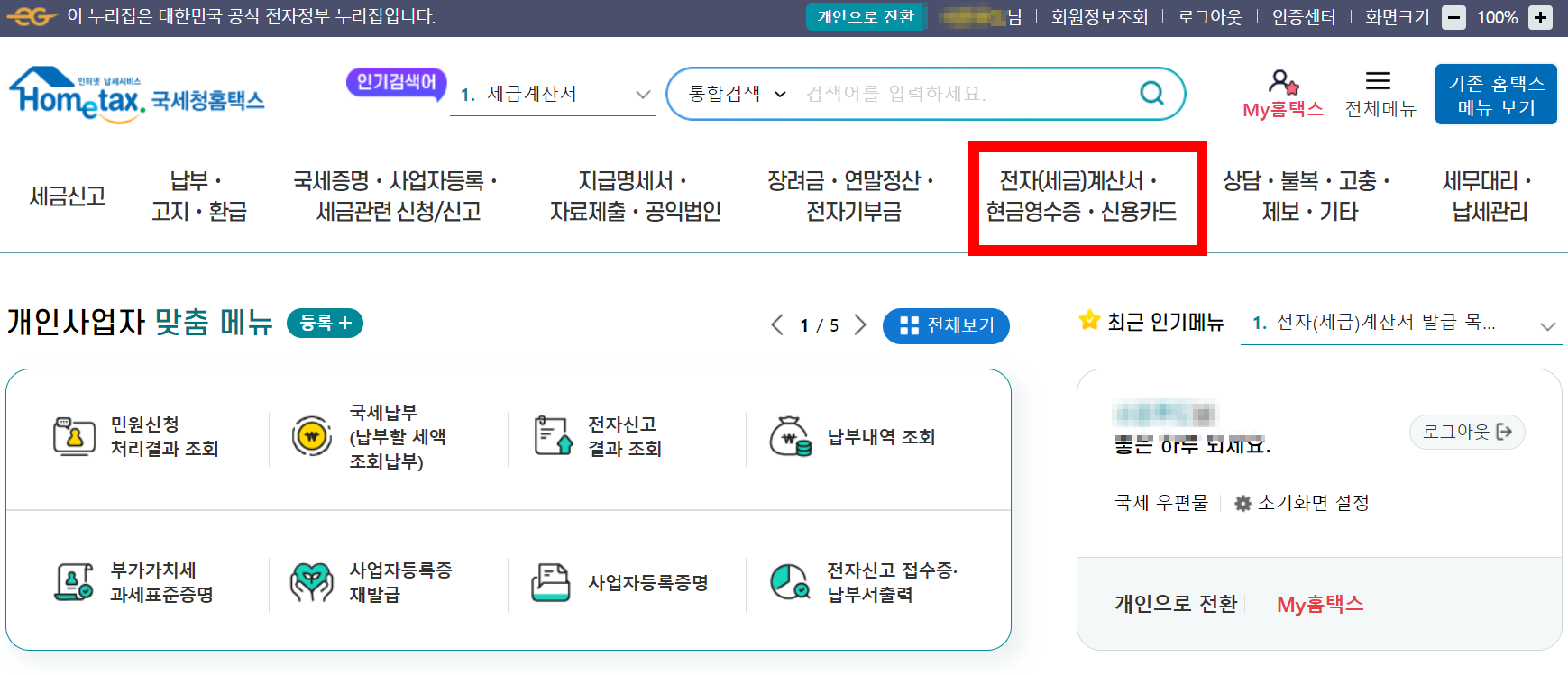
세금계산서용 공인증서 발급이 필요 합니다.
세금계산서용 공인인증서 발급
전자세금계산서를 발급해야 하는 경우 기업용 공인인증서부터 발급받아야 하는데 발급부터 등록까지 알아보겠습니다. 1. 은행 창구에 방문해서 기업용 인터넷 서비스에 가입합니다. 전자세금
ssarang1359.com
2. 건별발급을 눌러줍니다.
저는 회사별로 건별 발급을 하기에 건별 발급을 눌러서 들어갔습니다. 건별발급 또는 아래 전자(세금)계산서 건별발급 중 아무거나 눌러서 이동 합니다.
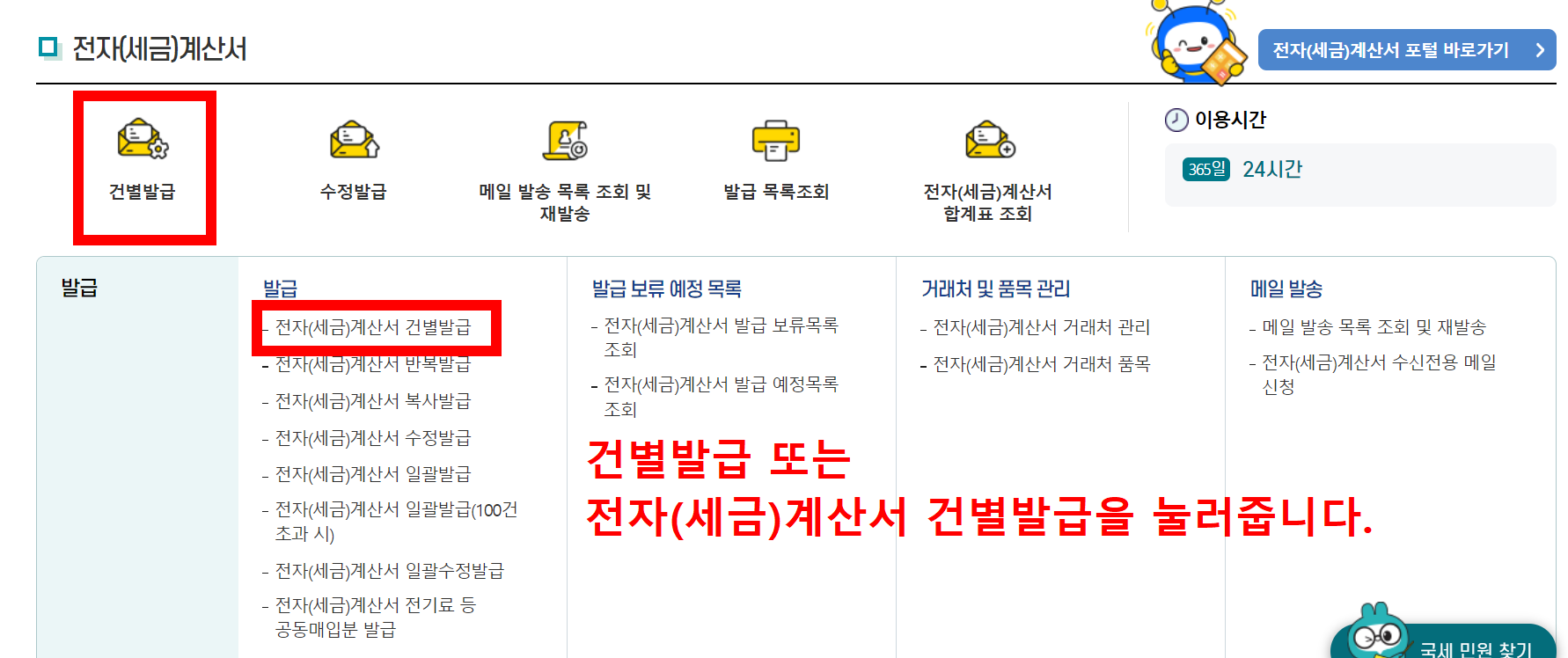
3. 공동, 금융인증서 인증을 합니다.
사업자 인증서로 다시한번 인증을 진행 합니다.
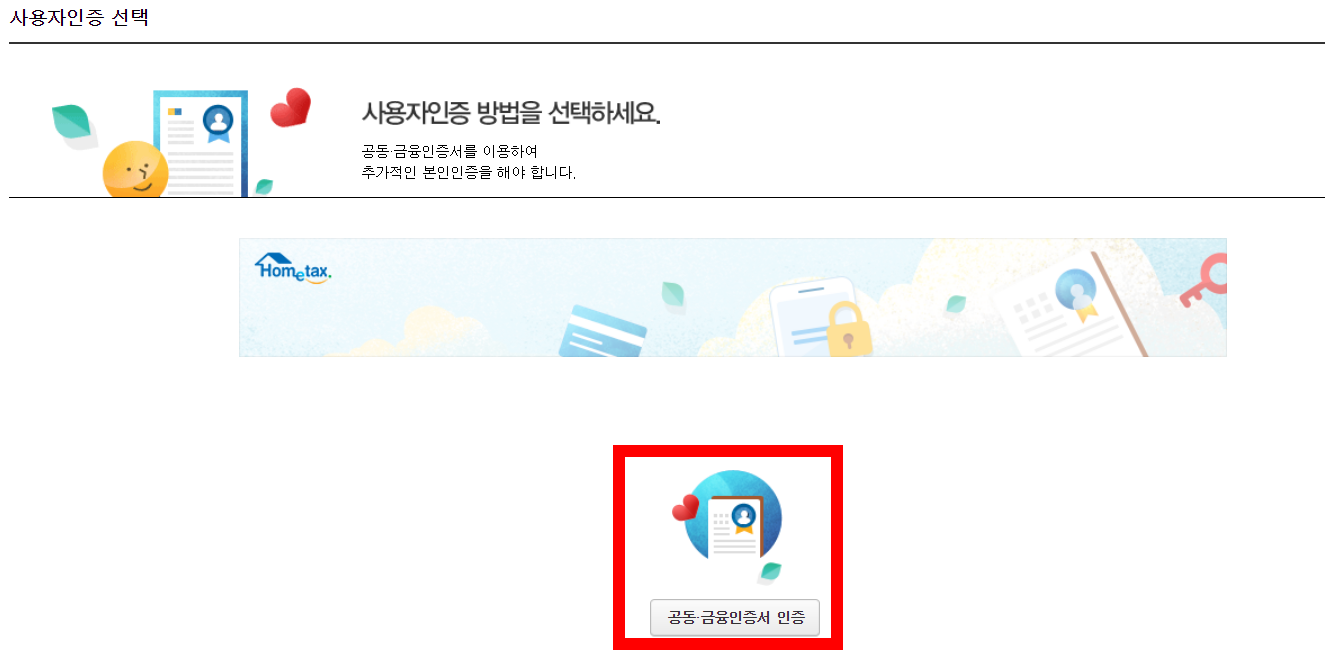
4. 공급받는자에 거래처 내용을 입력 합니다.
저는 미리 거래처관리를 통해 거래처등록을 해 놓은 상태로 바로 거래처 조회로 쉽게 진행 했습니다.

5. 해당 거래처를 선택 합니다.
세금계산서를 발급할 거래처를 선택 한 후 확인 버튼을 눌러 거래처를 선택 합니다.
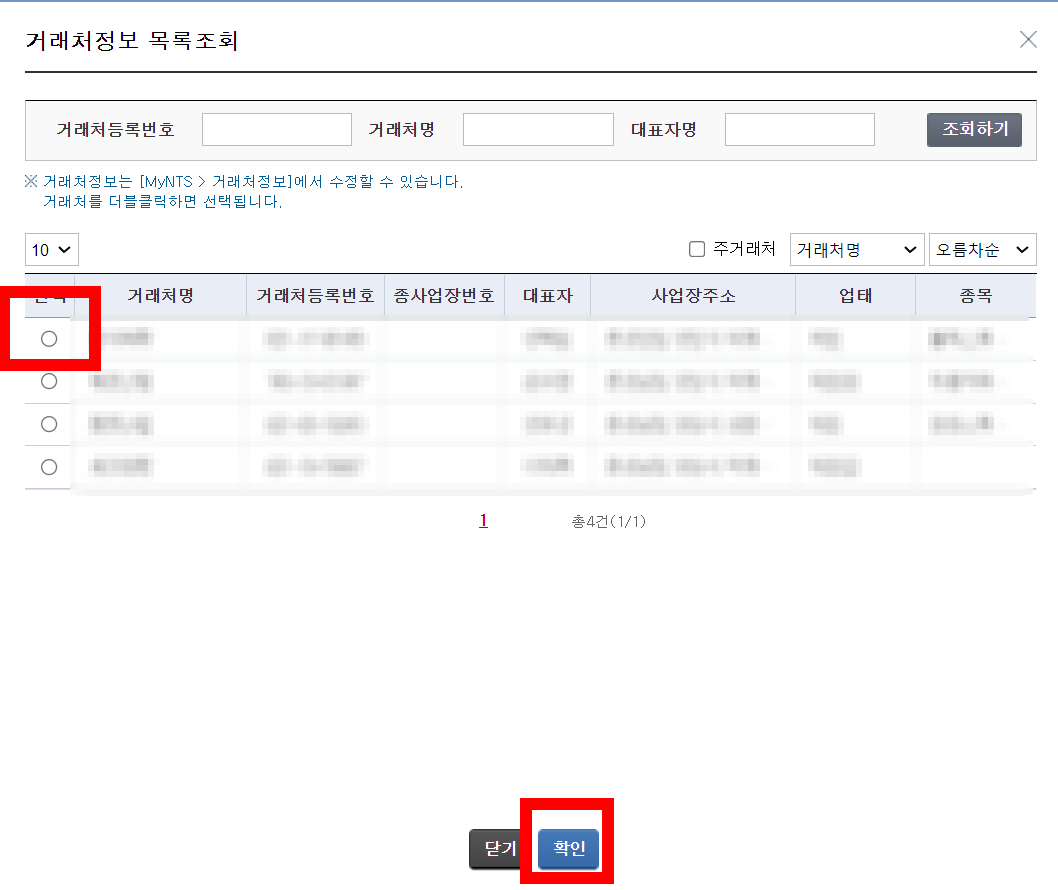
6. 세부내용을 입력해서 합계금액을 계산합니다.
날짜, 품목, 규격, 수량, 단가를 입력 한 후 오른쪽에 계산 버튼을 눌러줍니다.
상단에 공급가액, 세액, 내가 받을 총 합계 금액이 계산되어 표시되는 금액이 맞는지 확인 후 발급하기를 눌러줍니다.
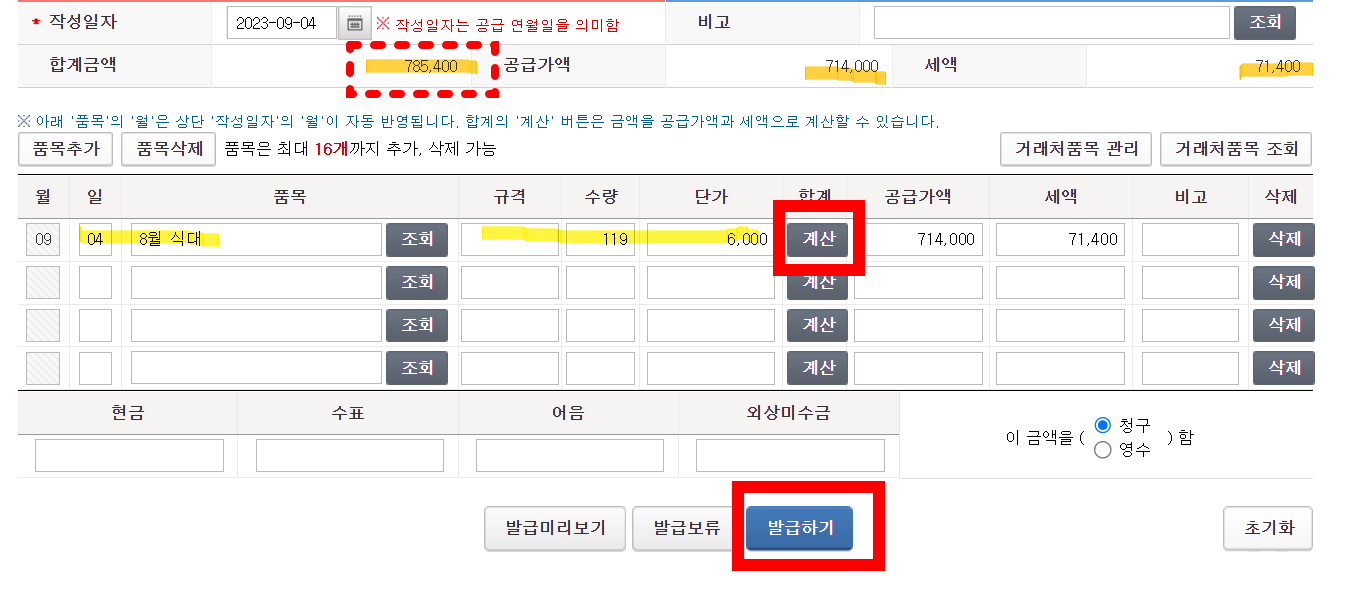
7. 전자세금계산서 발급 화면창이 뜨면 한번 더 내용 확인 후 확인을 눌러줍니다.
전자세금 계산서는 한번 발행 하면 삭제가 불가능 하기 떄문에 안내메시지가 한번 더 나옵니다. 내용을 확인 하고 확인을 눌러서 이동합니다.
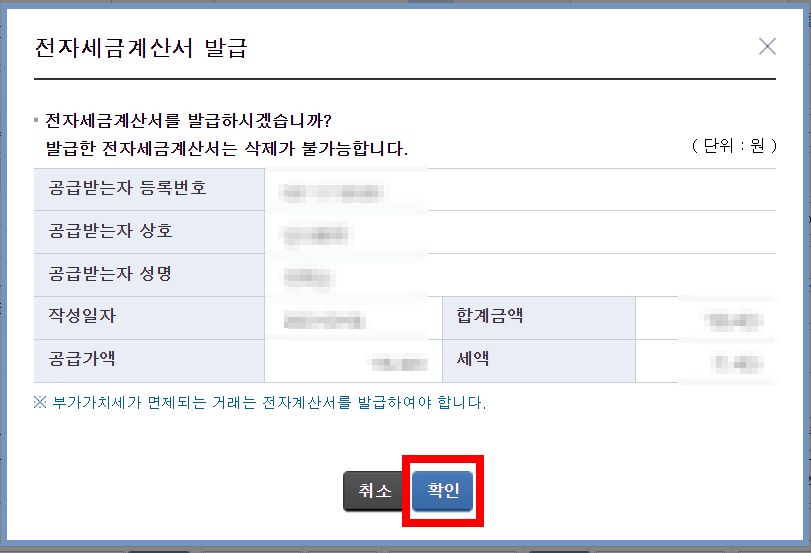
8. 다시 한 번 인증서 비밀번호를 입력후 확인합니다.
아까도 말씀드렸듯이 전자세금계산서는 한 번 발행 후 삭제는 불가능 합니다. 다만 수정은 가능합니다. 하지만 전자상에 남는 문서이기때문에 신중하게 해야 하기에 마지막에 인증서로그인으로 한번더 확인 하게 됩니다.
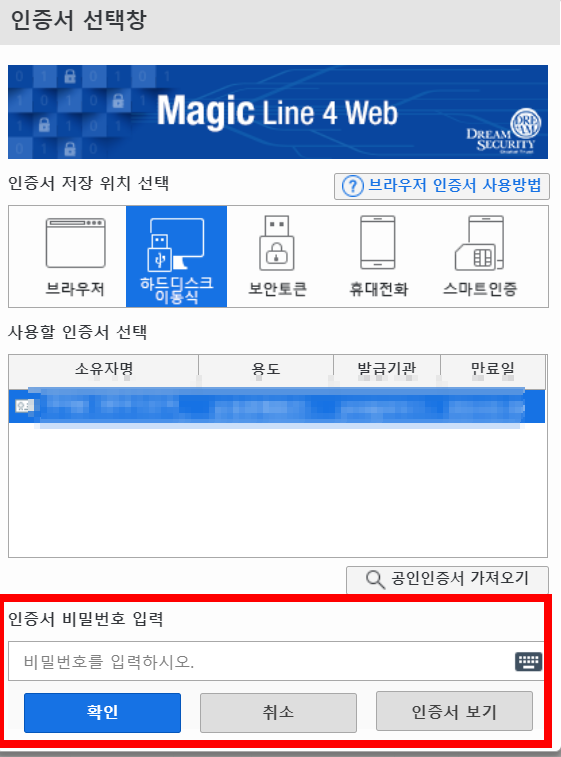
9. 전자세금계산서 발급 메시지를 확인 합니다.
마지막으로 전자세금계산서가 발급된 승인번호가 적있는 메시지 창이 뜹니다. 해당 거래처 메일주소와 제 메일주소로 발송되었다는 메시지도 있으니 확인 하시면 됩니다.
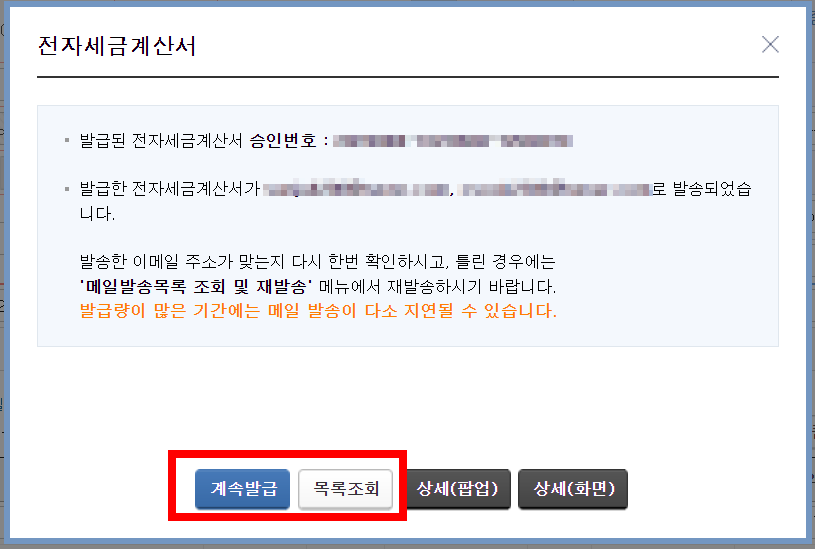
10. 발급 종료
계속해서 다른 거래처의 전자세금 계산서를 발급하시려면 계속 발급을 눌러주시면 됩니다. 다 발급 하고나면 목록 조회를 눌러 전체 내역을 확인하시면 됩니다.
매월 초 이맘때면 전자세금 계산서를 발행하는데 홈페이지가 변경되어 당황하셨죠? 오늘 포스팅 참고하셔서 두려움 없이 바로 하시는데 도움이 되시길 바랍니다. 다양한 행정업무를 하며 처음 세금 계산서를 발행해야 할때 저도 처음엔 막막했지만 처음에 한 두 번만 하면 다음달부터는 금방하게 되더라고요.
오늘도 화이팅 하세요~^^
'정보' 카테고리의 다른 글
| 땡처리 항공권 BEST4 (0) | 2023.09.08 |
|---|---|
| 추석 기차표 예매 (0) | 2023.09.05 |
| 아이폰15 사전예약 출시일 사전예약 신청 (0) | 2023.09.01 |
| 4대보험가입 취득신고 작성방법 양식 다운로드 매우 쉽게 (0) | 2023.07.28 |
| 오사카 지하철 노선도 다운로드 주유패스 노선도 포함 (0) | 2023.07.23 |






댓글